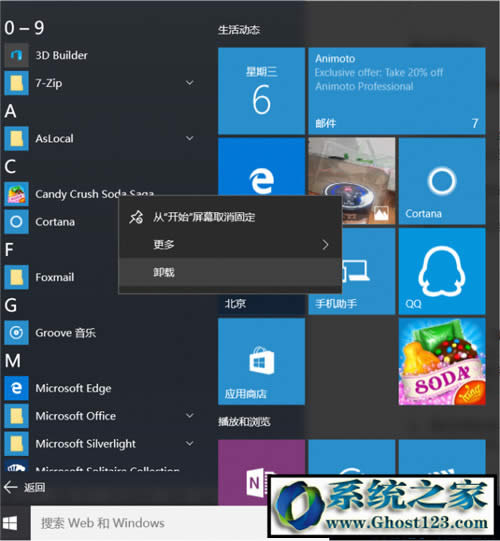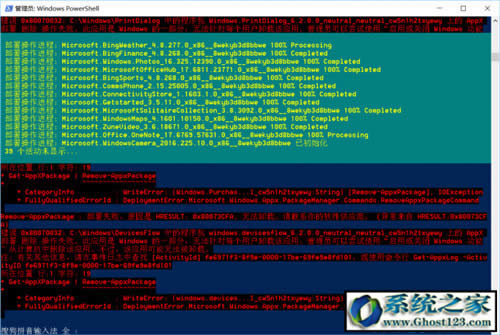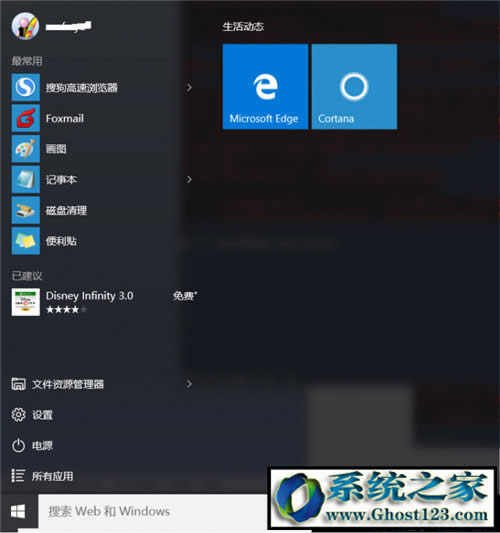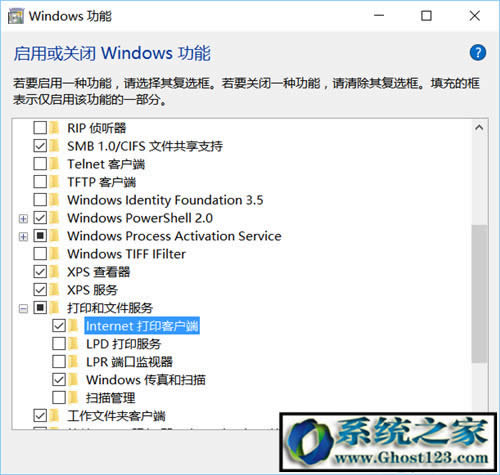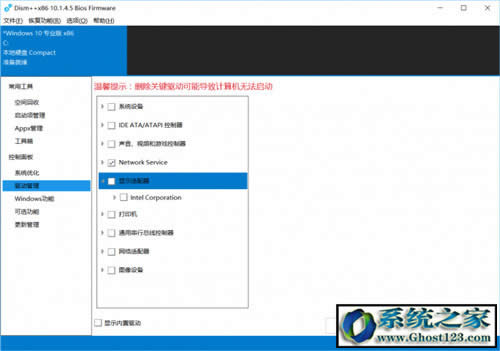win10组件服务在啥地方? win10优化及组件删除办法
Win10用户都知道,Win10会自动安装很多我们不需要的软件,这让人很头疼啊,怎么办呢,当然是删掉咯。
对于自己或者Windows 10安装完成后自动安装的应用,我们只要在开始菜单选中应用,再右击选择“卸载”即可。当然自己安装的其他程序如QQ、迅雷等也可以使用这种方法快速卸载(图1)。
图1 卸载系统应用
对于那些在安装Windows 10时自动安装的内置应用如Xboxlive游戏,上述方法无法直接卸载(右键菜单中没有“卸载”项),这类应用可以借助系统自带的命令卸载。以管理员身份启动Powershell然后输入“Get-AppxPackage *需要卸载应用名称* | Remove-AppxPackage”,这样就可以将选择的应用卸载了(图2)。
图2 使用系统内置命令卸载应用
卸载完不必要的应用后再打开开始菜单,现在看看是不是清爽多了?当然卸载的应用如果还要再次使用,我们只要打开应用商店重新下载使用即可(图3)。
图3 卸载不必要的应用后清爽多了
多余服务一键关闭
默认Windows 10设置都是针对大部分用户需求进行初始化设置,并且大多是以系统服务的形式存在(我们很难以常规的方法进行关闭)。但是具体到个人,可能很多系统组件有些朋友却用不上。现在对于多余系统服务,我们可以借助“启用或关闭Windows功能”组件进行选择性的关闭。
打开控制面板,展开“程序→启用或关闭Windows功能”,在打开的窗口中根据自己实际情况去除不必要组件的勾选,比如很多没有配置打印机的用户,打印和文件服务就基本没有用处,去除其前面的勾选,然后按提示进行系统服务的关闭即可(图4)。
图4 自行开启或关闭Windows功能
借助专业工具快速精简其他组件
除了上述组件外,Windows 10内还有其他需要精简的组件如冗余注册表键值、过期驱动、WinSXS临时文件等,对于这些内容的清理可以借助专业工具如Dism++完成。启动Dism++后切换到相应的功能组件进行精简即可,如切换到“驱动管理”,在你需要删除的驱动上打勾,再点击移除驱动即可(图5)。
图5 使用Dism++精简Windows 10系统